Facebook, Twitter 및 그와 같은 웹 사이트를 산만하게하는 데 너무 많은 시간을 낭비한 경우, Chrome 용 Nanny 확장은 부분적으로 집중하는 데 도움이 될 수 있습니다이러한 시간 싱크 제한 또는 차단 이 확장을 사용하면 특정 요일 및 시간별로 차단할 URL 집합을 만들 수 있습니다. 통계 카테고리를 확인하여 각 웹 사이트에서 얼마나 많은 시간을 소비하는지 확인할 수도 있습니다.
Chrome Nanny는 거머리 구획 Firefox 용. 차단 된 URL 는 URL을 편리하게 차단하는 데 사용할 수 있으며 쉼표로 구분하여 여러 URL과 시간 블록을 추가 할 수도 있습니다. 그만큼 여자 이름각 방문에 대한 최대 시간을 설정할 수 있습니다URL은 사이트에서 보내는 시간을 제한하려는 경우에 유용합니다. 또한 주말에 휴식을 취하고 싶을 때 특정 요일에이 설정을 적용 할 수 있습니다.

URL을 차단하고 싶지는 않지만 특정 웹 사이트에서 얼마나 많은 시간을 사용하고 있는지 알고 싶으면 허용 된 URL 탭하여 시간을 추적합니다.
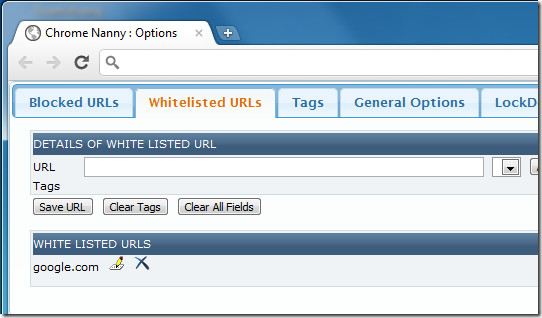
에 대한 세 가지 옵션이 있습니다 차단 모드. 탭을 닫고 리디렉션 옵션을 선택하고 필드에 원하는 URL을 입력하거나 차단 된 페이지를 보도록 선택하십시오. 모든 URL 세트에 대해 최대 허용 시간을 설정할 수 있습니다. 이 값은 개인을 무시합니다 차단 된 URL 환경 설정에서 설정된 제한.
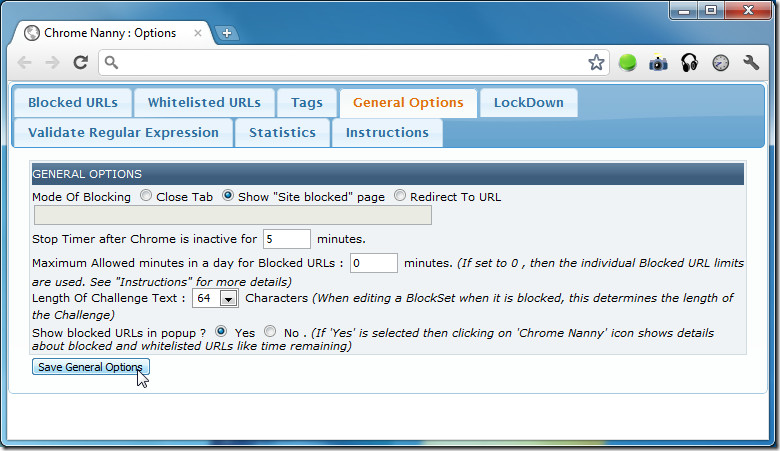
사용 잠금 탭하여 웹 사이트를 차단하고 잠금 기간을 설정합니다. 잠금이 이미 존재하면 아래에서이를 볼 수 있습니다. 잠금 정보.
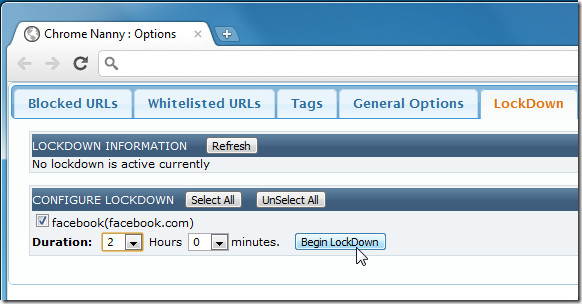
URL에서 정규식을 사용하려는 경우 정규식 확인 탭하여 테스트하십시오. Chrome 용 Nanny 정규식에 오류가있는 경우 웹 사이트를 차단할 수 없습니다.

마지막으로 통계 탭을 사용하여 시각화 할 수 있습니다 막대 차트 또는 파이 차트 ...에 대한 차단 된 URL, 블록 세트, 허용 된 URL 과 태그.
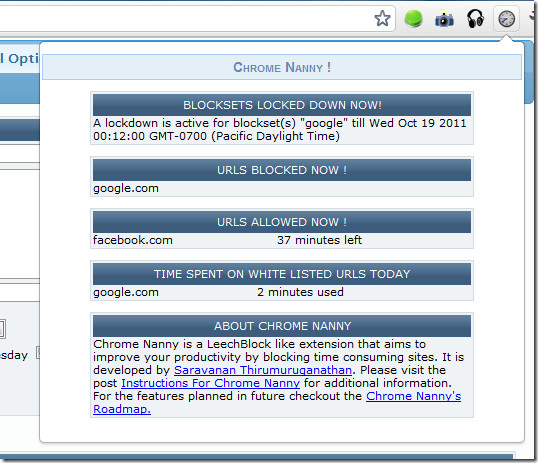
확장 프로그램 구성을 완료하면 Chrome 용 Nanny 아이콘 (URL 표시 줄 바로 옆)을 클릭하면 현재와 관련된 모든 정보가 표시됩니다. 잠겨, 허용됨 과 허용 된 URL, 소요 시간에 대한 정보와 함께. Chrome 용 Nanny 쉽게 산만 해져 기술에 의존하여 좋은 치료법을 찾는 사람들에게 특히 유용 할 수 있습니다.
Chrome 용 Nanny 설치









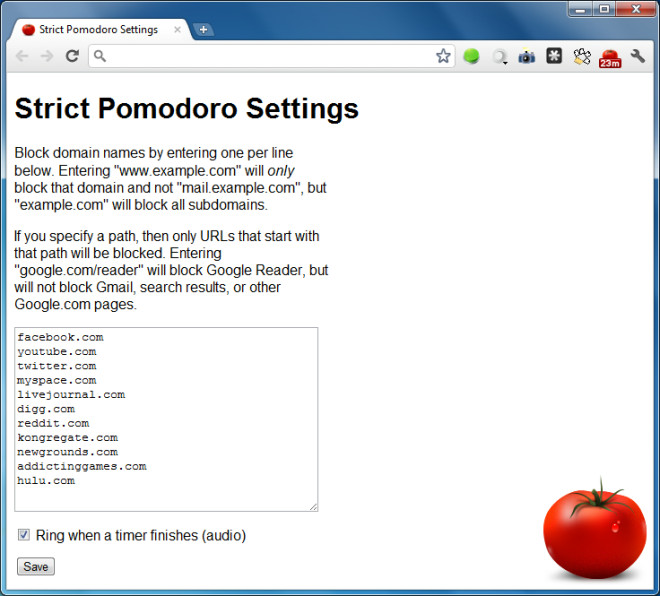


코멘트